Windows11/10でドライバー署名の強制を無効にする方法
Windowsにはデジタル署名されたドライバーが必要を受け取った場合 メッセージが表示されたら、この投稿でドライバー署名の強制を無効にする方法を説明します。 Windows11/10/8/7の高度なスタートアップオプションまたはCMDを介して永続的に。ドライバー署名は、デジタル署名をドライバーパッケージに関連付けるプロセスです。
ドライバーの署名 デジタル署名をドライバーパッケージに関連付けるプロセスです。 Windowsデバイスのインストールでは、デジタル署名を使用して、ドライバーパッケージの整合性を検証し、ドライバーパッケージを提供するベンダーのIDを検証します。
Windows Update、相手先ブランド供給(OEM)、または一部のサードパーティのドライバーダウンロードソフトウェアなどからコンピューターに通常インストールするドライバーは、デジタル署名を介してMicrosoftによってデジタル検証される必要があります。これは、ドライバーの発行者、およびそれに関連するすべての関連情報を証明する電子セキュリティマークです。ドライバーがMicrosoftによって認定されていない場合、Windowは32ビットまたは64ビットシステムのいずれでもドライバーを実行しません。これは「ドライバー署名の実施」と呼ばれます。
Windows 11/10は、開発ポータルによってデジタル署名されたカーネルモードドライバーのみをロードします。ただし、変更は、セキュアブートがオンになっているオペレーティングシステムの新規インストールにのみ影響します。アップグレードされていない新規インストールには、Microsoftによって署名されたドライバーが必要です。
メッセージが表示される場合があります–Windowsにはデジタル署名されたドライバーが必要です 。必要に応じて、ドライバー署名の適用を無効にすることができます。方法を見てみましょう。
Windows11/10でドライバー署名の強制を無効にする
利用できるオプションは3つあります-
- 高度なブートメニューを使用する
- テスト署名モードを有効にする
- デバイスドライバの署名を無効にします。
1]高度なブートメニューを使用する
Shiftキーを押しながら、Windowsの「再起動」オプションを選択します。コンピュータは詳細オプションで再起動します。表示されたオプションのリストから、「トラブルシューティング」タイルを選択します。
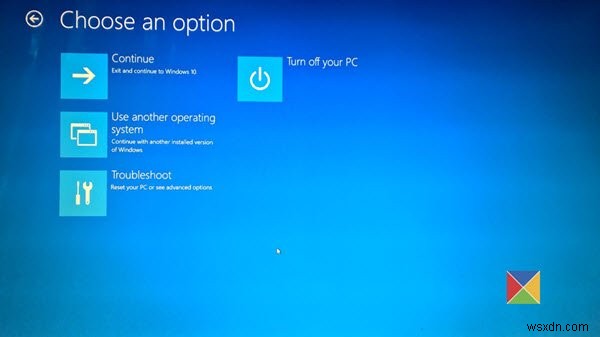
次に、[詳細オプション]を選択し、[スタートアップ設定]タイルを押します。
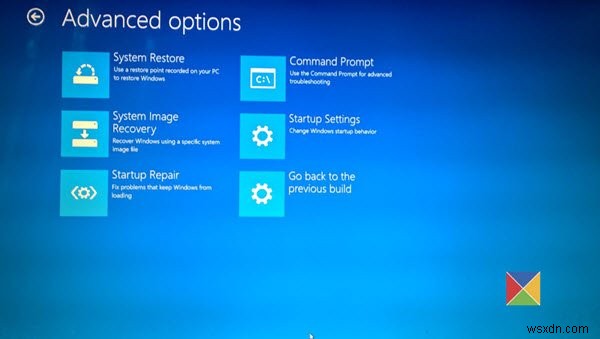
次に、[再起動]ボタンを選択して、[起動設定]画面でPCを再起動します。
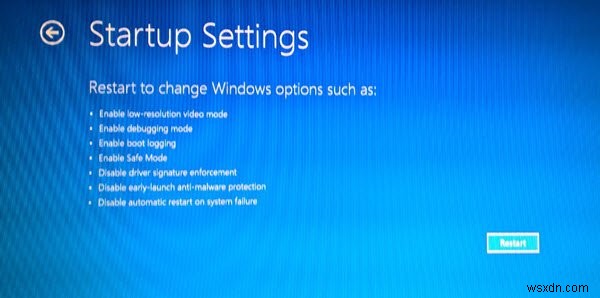
再起動時に次の画面が表示されます。 7を押します 「ドライバー署名の強制を無効にする」をアクティブにするためのキーボードキー 」オプション。
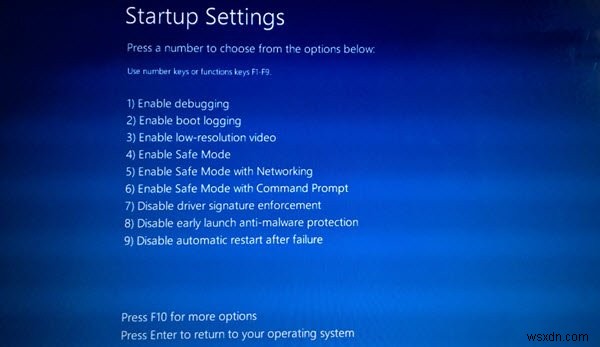
完了すると、ドライバー署名の適用を無効にしてPCが再起動し、署名されていないドライバーをインストールできるようになります。
そうは言っても、次にコンピュータを再起動すると、ドライバ署名の適用が無効になります。
2]デバイスドライバーの署名を無効にする
管理者としてコマンドプロンプトを実行し、次のコマンドを実行します。
bcdedit.exe /set nointegritychecks on
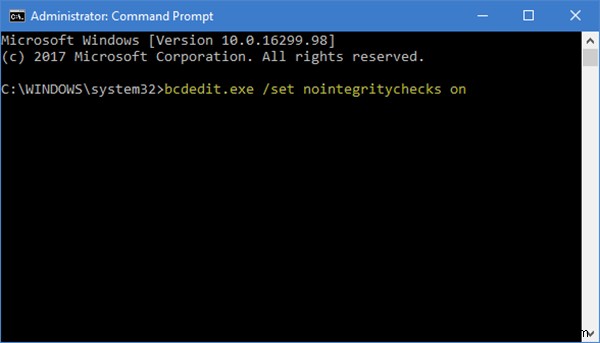
これにより、デバイスでのドライバー署名の強制が自動的に無効になります。
この機能を再度有効にする場合は、管理者特権のコマンドウィンドウで次のコマンドを実行する必要があります。
bcdedit.exe /set nointegritychecks off
これを行うには、セキュアブートポリシーを無効にする必要があります。
このモードを終了する場合は、次のコマンドを実行します。
bcdedit /set testsigning off
これがあなたのために働くことを願っています。
3]テスト署名モードを有効にする
最初のオプションを有効にすると、テストモードを終了することを選択するまで、ドライバー署名の適用機能が正常に無効になります。このオプションを有効にするには、管理者権限でコマンドプロンプトを開く必要があります。これを行うには、検索ボックスに「CMD」と入力し、[コマンドプロンプト]を右クリックして、[管理者として実行]オプションを選択します。
次に、次のコマンドをコマンドプロンプトウィンドウに貼り付けて、Enterキーを押します。
bcdedit /set testsigning on
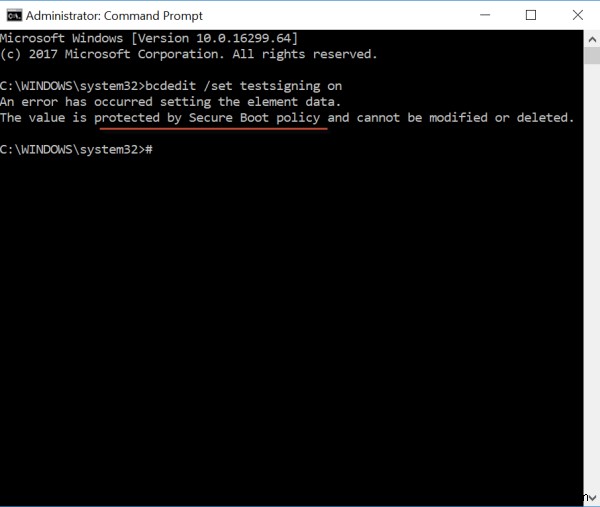
画面に「値はセキュアブートポリシーによって保護されています」というメッセージが表示された場合、これは、コンピューターのUEFIファームウェアでセキュアブートが有効になっていることを意味します。
コンピューターのUEFIファームウェア設定で無効にします 高度なスタートアップオプションを使用してテスト署名モードを有効にします。
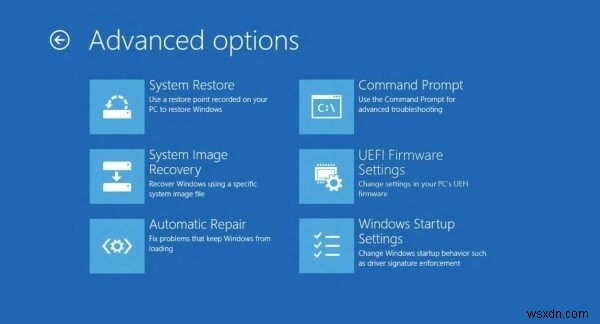
コンピュータを再起動してテストモードに入ります。 「テストモード」の透かしがコンピュータ画面の右下隅に表示されます。これが表示されている場合は、署名されていない、または検証されていないドライバのインストールに制限がないことを示しています。
以上です!
ドライバー署名はシステムを保護するセキュリティ機能であることを知っておく必要があります。可能な限り早く再度有効にすることを検討する必要があります。
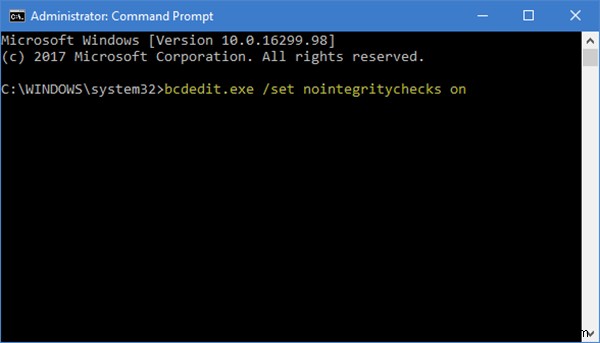
-
Windows 10 でドライバー署名の強制を無効にする方法
デジタル署名 ソフトウェア発行元またはハードウェア ベンダーが信頼され、Microsoft によって検証されていることを確認してください。ただし、発行元やベンダーによっては、すべての製品を検証するために常に Microsoft に支払いを行うことができない場合や、Microsoft が毎日公開されるすべてのドライバーまたはプログラムを検証できない場合があります。ドライバーがデジタル署名されていない場合、ドライバーをまったくインストールできません。つまり、ドライバーに関連付けられているハードウェアを使用できません。 このファイルのデジタル署名を確認できませんでしたというメッセージが表示されます
-
Windows 10 でドライバ署名の強制を無効にする方法
Windows 8 および Windows 10 (64 ビット) では、Microsoft は ドライバー署名の強制 を含めました Microsoft のユーザーが Microsoft によって署名されたドライバーのみをロードできるようにする機能。デジタル署名は、ソフトウェア発行元またはハードウェア ベンダーが信頼され、Microsoft によって検証されていることを保証します。ただし、発行元やベンダーによっては、すべての製品を検証するために常に Microsoft に支払いを行うことができない場合や、Microsoft が毎日公開されるすべてのドライバーまたはプログラムを検証できない場合が
